Cara membuka banyak tautan dari Excel sekaligus
Mungkin ada saatnya kita perlu membuka beberapa tautan(open multiple links) yang disimpan dalam file Excel . Banyak pengguna yang tidak mengetahui bahwa Excel memiliki fitur untuk membuka banyak link sekaligus. Oleh karena itu(Hence) , mereka membuka tautan satu per satu.
Metode ini baik-baik saja ketika file Excel berisi beberapa tautan. Tetapi jika ada terlalu banyak tautan dalam file Excel , membukanya satu per satu bukanlah pilihan yang baik karena akan memakan banyak waktu. Pada artikel ini, kami akan menunjukkan cara membuka banyak tautan dari Excel sekaligus.
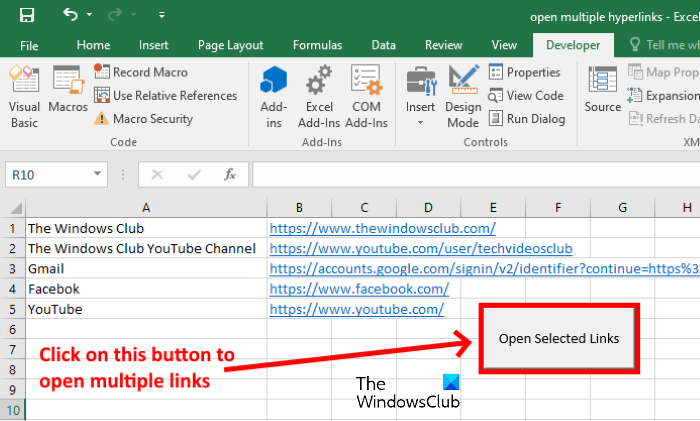
Cara membuka banyak tautan dari Excel sekaligus
Untuk membuka beberapa tautan dari Excel sekaligus, Anda harus memasukkan skrip VBA khusus di lembar Excel Anda. (Excel)Ikuti petunjuk yang tercantum di bawah ini:
1] Buka(Open) file Excel dan klik kanan pada tab lembar tempat Anda menyimpan tautan. Klik (Click) Lihat Kode(View Code) . Ini akan membuka jendela Microsoft Visual Basic .
2] Salin(Copy) kode berikut dan tempel di sana.
Sub OpenHyperLinks()
Dim xHyperlink As Hyperlink
Dim WorkRng As Range
On Error Resume Next
xTitleId = "OpenHyperlinksInExcel"
Set WorkRng = Application.Selection
Set WorkRng = Application.InputBox("Range", xTitleId, WorkRng.Address, Type:=8)
For Each xHyperlink In WorkRng.Hyperlinks
xHyperlink.Follow
Next
End Sub
3] Sekarang, tutup jendela Microsoft Visual Basic dan simpan file Excel Anda dalam format Buku Kerja Excel Macro-Enabled . (Excel Macro-Enabled Workbook)Untuk memilih format ini, klik menu tarik-turun di jendela Simpan(Save) atau Simpan Sebagai(Save As) .
4] Pilih(Select) semua sel yang berisi tautan yang ingin Anda buka, klik kanan pada tab lembar, dan pilih Lihat Kode(View Code) . Ketika jendela Microsoft Visual Basic terbuka, tekan tombol F5 dan klik OK. Ini akan membuka semua hyperlink yang dipilih di browser default Anda.

Jika Anda telah menyimpan hyperlink di beberapa lembar dalam file Excel , Anda tidak perlu menyematkan skrip (Excel)VBS ke setiap lembar. Cukup(Simply) klik kanan pada lembar tertentu setelah memilih hyperlink, pilih Lihat Kode(View Code) , dan tekan tombol F5.
Setelah itu Excel akan membuka jendela berisi Macro yang telah Anda buat tadi. Pilih Macro dan klik tombol Run .

Ini akan membuka semua hyperlink yang dipilih yang disimpan dalam lembar Excel tertentu.(Excel)
Baca(Read) : Cara Menavigasi melalui Lembar Kerja Microsoft Excel(How to Navigate through a Microsoft Excel Worksheet) .
Sisipkan tombol
Anda juga dapat membuat proses ini lebih sederhana dengan menyisipkan tombol di lembar Excel . Setelah memasukkan tombol, Anda hanya perlu mengkliknya daripada membuka jendela Microsoft Visual Basic setiap saat.
Langkah-langkah berikut akan membantu Anda dengan itu:
1] Pertama, Anda harus mengaktifkan tab Pengembang(Developer) di Excel.
Untuk ini, buka " File > Options ." Sekarang, klik Kustomisasi Pita(Customize Ribbon) di panel kiri dan pilih kotak centang Pengembang(Developer) di panel kanan. Klik OK(Click OK) untuk menyimpan pengaturan. Setelah itu, Anda akan melihat tab Pengembang(Developer) di bilah menu Excel .

2] Sekarang, buka " Developer > Insert ," dan klik Tombol(Button) untuk menyisipkannya.

3] Untuk menggambar tombol, tekan dan tahan klik kiri mouse Anda dan seret ke lembar kerja Excel . Setelah itu, sebuah jendela akan terbuka secara otomatis dari mana Anda harus memilih Macro yang baru saja Anda buat. Setelah selesai, klik OK.
Ganti nama tombol jika Anda mau. Sekarang, Anda dapat menggunakan tombol ini untuk membuka tautan yang dipilih.
Posting terkait(Related post) : Situs web dan ekstensi untuk membuka banyak URL sekaligus(Websites and extensions to open multiple URLs at once) .
Related posts
Cara Menggunakan Percentile.Exc function di Excel
Cara Menggunakan NETWORKDAYS function di Excel
Cara menghitung jumlah Yes or No entries di Excel
Excel, Word or PowerPoint tidak dapat mulai terakhir kali
Cara Menggunakan Automatic Data Type feature di Excel
Cara mengunci sel di Excel formula untuk melindungi mereka
Cara menggunakan DEC2Bin di Excel untuk mengonversi angka desimal ke biner
Run-time error 1004, tidak bisa menjalankan Macro di Excel
Cara Merge and Unmerge cells di Excel
Bagaimana menggunakan OR function Excel untuk menentukan apakah suatu kondisi benar
Cara menggunakan ISODD function di Excel
Cara membuat Radar Chart di Windows 11/10
Cara Membuat dan Menggunakan Form Controls di Excel
Bagaimana cara menghapus Read hanya dari Excel document?
Cara mencetak sel yang dipilih di Excel or Google Sheets pada satu halaman
Cara menggunakan MID and MIDB function di Microsoft Excel
Cara Menggunakan Find and FindB functions di Excel
Cara Membuat Organization Chart Di Excel
Cara menggunakan Mode function di Excel
Calculate Standard Deviation and Standard Error dari Mean di Excel
